Владение игровой консолью Xbox Series S/X может быть захватывающим, но иногда возникают ситуации, когда вам нужно сбросить ее до заводских настроек. Это может понадобиться, например, если вы хотите продать консоль или исправить проблемы с программным обеспечением. В этой статье мы расскажем вам, как правильно выполнить сброс Xbox Series S/X, чтобы вернуть консоль к первоначальным настройкам.
Шаг 1: Подготовка
Прежде чем приступить к сбросу консоли Xbox Series S/X, вам понадобится доступ к интернету и аккаунту Microsoft. Убедитесь, что у вас есть стабильное подключение к сети, чтобы не возникало проблем во время процесса сброса.
Примечание: Сброс консоли Xbox Series S/X удалит все личные данные, хранящиеся на ней, включая учетные записи пользователей, сохраненные игры и настройки. Поэтому перед сбросом убедитесь, что вы сохранили все необходимые данные на другом носителе.
Шаг 2: Запуск сброса
Для начала сброса Xbox Series S/X необходимо войти в настройки консоли. Для этого нажмите кнопку "Xbox" на геймпаде, чтобы открыть главное меню. Затем выберите раздел "Настройки" и откройте пункт "Система".
Первый шаг по сбросу Xbox Series S/X до заводских настроек

Для того чтобы сбросить Xbox Series S/X до заводских настроек, первым шагом необходимо перейти в меню "Настройки".
Чтобы это сделать:
- Включите приставку и дождитесь загрузки главного экрана.
- Откройте главное меню, нажав кнопку "Xbox" на вашем геймпаде.
- С помощью джойстика выберите раздел "Настройки" и нажмите кнопку "A".
Теперь вы находитесь в меню "Настройки" и готовы приступить ко второму шагу сброса Xbox Series S/X до заводских настроек.
Какие данные будут удалены при сбросе консоли до заводских настроек
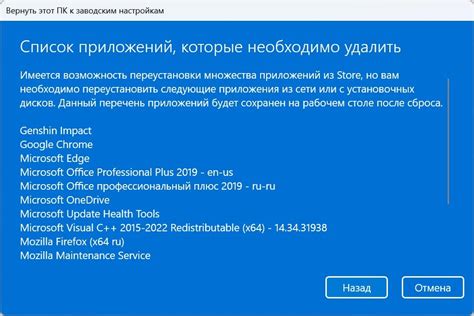
Сброс консоли Xbox Series S/X до заводских настроек означает полное удаление всех данных и настроек, восстановление ее в первоначальное состояние, как если бы она была только что извлечена из коробки.
При выполнении сброса консоли до заводских настроек, следующая информация будет удалена без возможности восстановления:
| Удаленные данные: |
|---|
| Профили пользователей и родительский контроль |
| Установленные приложения и игры |
| Настройки системы и предпочтения |
| Сохраненные игры и прогресс |
| Содержимое внешних накопителей и облака Xbox |
Поэтому, перед выполнением сброса консоли до заводских настроек, важно сохранить все важные данные и сделать резервные копии аккаунтов, сохранений и другой информации, которую вы хотите сохранить.
Как сохранить важные данные перед сбросом консоли

Перед тем, как выполнить сброс Xbox Series S/X до заводских настроек, важно сохранить все ваши данные.
1. Создайте резервную копию всех ваших игр, сохранений и настроек на внешний накопитель. Для этого подключите внешний жесткий диск или флеш-накопитель к консоли и перенесите все необходимые файлы.
2. Если у вас есть подписка Xbox Live Gold или Xbox Game Pass Ultimate, удостоверьтесь, что вы синхронизировали все ваши достижения и сохранения в облаке Xbox Live. Игры, приобретенные в рамках этих подписок, вы также сможете загрузить заново после сброса консоли.
3. Если вы используете Xbox One External Storage Device Converter, убедитесь, что вы скопировали все данные с периферийного устройства на компьютер или другой накопитель.
4. Запишите ключи, пароли и логины от ваших аккаунтов Xbox, чтобы впоследствии легко восстановить доступ к ним.
Внимательно следуя этим шагам, вы сможете сохранить все важные данные перед сбросом консоли Xbox Series S/X. После этого вы сможете сбросить консоль и начать все с чистого листа.
Второй шаг по сбросу Xbox Series S/X до заводских настроек

Шаг 2: После перехода к основному меню на экране телевизора, найдите и выберите раздел "Настройки". Вам потребуется использовать контроллер Xbox, чтобы перемещаться по меню.
Шаг 3: В меню "Настройки" прокрутите вниз и найдите раздел "Система". Выделите этот раздел и нажмите кнопку "A" на контроллере Xbox, чтобы открыть его.
Шаг 4: В разделе "Система" прокрутите вниз и найдите пункт "Восстановление консоли". Выделите его и нажмите кнопку "A" на контроллере Xbox, чтобы продолжить.
Шаг 5: Вам будет предложено выбрать один из двух вариантов сброса: "Сохранить игры и приложения" или "Удалить все". Если вы хотите сохранить все игры и приложения на консоли, выберите "Сохранить игры и приложения". Если вы хотите полностью сбросить консоль до заводских настроек и удалить все данные, выберите "Удалить все".
Примечание: Если вы выберете "Удалить все", все данные, включая игры, приложения, сохраненные файлы и настройки, будут безвозвратно удалены с вашей консоли Xbox. Убедитесь, что у вас есть резервные копии всех необходимых данных.
Шаг 6: После выбора нужного варианта сброса подтвердите свое решение, следуя указаниям на экране. Затем подождите, пока процесс сброса не завершится.
Примечание: Сброс Xbox Series S/X до заводских настроек может занять некоторое время. Убедитесь, что у вас есть достаточно времени и не выключайте консоль во время процесса сброса.
После завершения сброса ваша Xbox Series S/X будет возвращена к заводским настройкам, и вы сможете настроить ее снова для использования.
Как войти в меню настроек консоли

Для того чтобы войти в меню настроек консоли Xbox Series S/X, следуйте следующим шагам:
Шаг 1: Включите консоль и подождите, пока она полностью загрузится. Если консоль уже включена, убедитесь, что вы находитесь на главном экране.
Шаг 2: Откройте Главное меню, нажав на кнопку Xbox на беспроводном контроллере или кнопку Xbox на передней панели консоли.
Шаг 3: Перейдите в раздел "Настройки", который обозначен значком шестеренки. Для перемещения по меню используйте джойстик на контроллере и нажмите кнопку "A", чтобы выбрать нужный пункт меню.
Шаг 4: В меню настроек вы сможете настроить различные параметры консоли, включая сетевые настройки, учетные записи, безопасность и многое другое. Используйте соответствующие пункты меню и подпункты, чтобы настроить консоль по своему усмотрению.
Шаг 5: После того как вы настроили все нужные параметры, не забудьте сохранить изменения, нажав на кнопку "Сохранить" или "Применить".
Теперь вы знаете, как войти в меню настроек консоли Xbox Series S/X и настроить ее по своим предпочтениям.
Третий шаг по сбросу Xbox Series S/X до заводских настроек

1. После завершения второго шага откройте меню на вашем консоли Xbox Series S/X, нажав кнопку Xbox на геймпаде.
2. Из выпадающего меню выберите раздел "Настройки".
3. В меню "Настройки" выберите "Система".
4. В разделе "Система" прокрутите вниз до пункта "Восстановление и обновление".
5. Выберите опцию "Сбросить эту консоль" и нажмите кнопку "А".
6. В появившемся диалоговом окне подтвердите сброс, выбрав опцию "Сбросить и удалить все".
7. Подождите несколько минут, пока процесс сброса не завершится. Консоль Xbox Series S/X будет перезагружена несколько раз.
8. После перезагрузки вам будет предложено пройти настройку консоли заново, как в первый раз, следуя инструкциям на экране.
9. Поздравляю! Теперь ваша Xbox Series S/X находится в состоянии заводских настроек и готова к использованию.
Как найти и выбрать опцию "Сбросить консоль до заводских настроек"
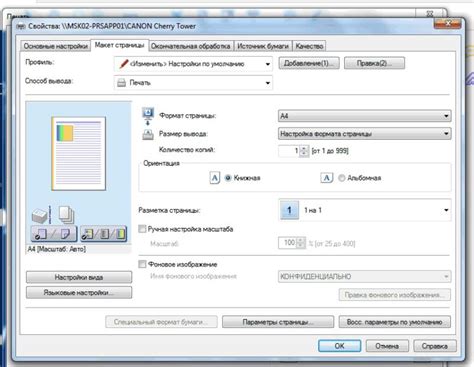
Если вам необходимо сбросить Xbox Series S/X до заводских настроек, следуйте этой пошаговой инструкции, чтобы найти и выбрать нужную опцию:
Шаг 1:
Включите консоль и дождитесь полной загрузки главного меню.
Шаг 2:
Нажмите на кнопку "Xbox" на геймпаде, чтобы открыть главное меню.
Шаг 3:
На главном меню выберите настройки, это иконка шестеренки.
Шаг 4:
В меню настроек прокрутите вниз и выберите опцию "Система".
Шаг 5:
В разделе "Система" выберите "Информация о консоли".
Шаг 6:
Найдите и выберите опцию "Сброс до заводских настроек".
Шаг 7:
Вас попросят подтвердить сброс до заводских настроек. Выберите "Да", чтобы подтвердить.
После этого консоль Xbox Series S/X будет сброшена до заводских настроек. Обратите внимание, что после сброса все данные и настройки будут удалены, поэтому обязательно сделайте резервную копию важных файлов, если это необходимо.
Четвёртый шаг по сбросу Xbox Series S/X до заводских настроек

1. Выберите пункт "Система" в меню "Настройки" на вашей консоли Xbox Series S/X.
2. В разделе "Система" выберите пункт "Информация о консоли".
3. Далее выберите пункт "Сбросить консоль".
4. В появившемся окне подтвердите свое намерение сбросить консоль до заводских настроек, нажав кнопку "Сбросить".
5. Дождитесь, пока процесс сброса не завершится. Это может занять несколько минут.
6. После завершения сброса консоль перезагрузится и вы увидите экран приветствия, как при первоначальной установке.
7. Продолжите настройку консоли, следуя инструкциям на экране.